
2019年3月末にアップデートされたiMac 27インチのCPUは6コアの第9世代Intel Coreプロセッサとなり、8コアのCore i9もカスタマイズできるようになりました。
さらに、GPUもHBM2メモリのRadeon Pro Vega 48にカスタマイズできるように大幅に性能が向上しました。ここでは、iMac 27インチ(2019)のデザイン、スペック、性能の違いをレビューしています。
今まで使っていたiMac 27インチ(2017)との違いについても徹底比較しているのでiMac 2019年モデルに乗り換えを検討している方は参考にしてください。
→ iMac 27インチ(2020)はこちら
この記事の目次
iMac 27インチ(2019)レビュー
iMac 27インチ(2019)のスペック
iMac 27インチの2019年モデルを買うかどうか非常に迷いましたが仕事道具ということもあり2017年モデルのiMac 27インチモデルから乗り換えをしました。
今まで使っていたiMacはFusion Driveを搭載したモデルだったので、さらに快適な作業効率を実現すべくSSDストレージを搭載したモデルをチョイス。さらに、モニターアームで高さ調整ができるVESAマウントアダプタを搭載したiMacにしてみました。
- ディスプレイサイズ:27インチ(5K)
- CPU:第9世代Intel Core i5プロセッサ(6コア/3.7GHz)
- GPU:Radeon Pro Vega 48(8GB HBM2メモリ)
- RAM:8GB 2,666MHz DDR4 → 自分で40GB or 64GBに増設
- ストレージ:1TB SSD
- VESAマウントアダプタ搭載モデル
- 本体価格:362,700円
iMac Proは別途マウントアダプターを追加することでモニターアームを使うことができますが、無印のiMacはVASAマウントアダプタモデルを購入する必要があります。
なので、VASAマウントアダプタモデルのiMacはスタンドを搭載していないので、このようにモニターアームがないとこうやって置くしかないのです。

もし、後からモニターアームをやめてスタンドに戻したいと思っても戻すことができないので、iMacをモニターアームでずっと使う自信がない方以外は普通のスタンド付きのiMacを購入することをおすすめします。

| iMac 27インチ(2019) | iMac 27インチ(2017) | |
| ディスプレイ | 27インチ、5K(5,120 x 2,880ピクセル)、広色域(P3)、500ニトの輝度 | |
| CPU | Core i5 @3.7GHz(6コア)、CTO:Core i9 @3.6GHz(8コア) | Core i5 @3.8GHz(4コア)、CTO:Core @4.2GHz(4コア) |
| GPU | Radeon Pro 580X(8GB GDDR5)、CTO:Radeon Pro Vega 48(8GB HBM2) | Radeon Pro 580(8GB GDDR5) |
| RAM | 8GB 2,666MHz DDR4(128GBまで増設可能) | 8GB 2,400MHz DDR4(64GBまで増設g可能) |
| ストレージ | 2TB Fusion Drive(3TB Fusion Drive、512/1/2TB SSDに変更可能) | |
| ワイヤレス | 802.11ac Wi-Fi Bluetooth 4.2 |
|
| ポート | USB-A(USB3.0)×4 USB-C(USB3.1 Gen2・Thunderbolt3)×2 SDXCカードスロット 10/100/1000BASE-T Ethernet |
|
| オーディオ | ステレオスピーカー、マイクロフォン、3.5mmヘッドフォンジャック | |
| サイズ | 51.6 × 65.0 × 20.3(スタンドの奥行き) | |
| 重量 | 9.42 kg | 9.44 kg |
iMac 27インチ(2019)の基本的なスペックはiMac 27インチ(2017)とほぼ同じで、CPU・RAM・GPUの性能が強化されたのが2019年モデルのiMacと見ていいでしょう。
なお、iMac 27インチ(2015)は5Kディスプレイに対応してますが広色域(P3)に対応してないなど性能差があるので乗り換えるメリットはありますがiMac 27インチ(2017)で性能に満足してるならiMac 27インチ(2019)に乗り換えする理由は特にないです。
- 5K解像度の27インチディスプレイを搭載
- 第9世代Intel Core i5プロセッサ(6コア/3.7GHz)を搭載
- CTOでIntel Core i9プロセッサ(8コア/3.6GHz)にスペックアップ
- メインメモリは最大64GB(非公式で128GB)まで増設可能
- GPUはRadeon Pro 580X(8GB GDDR5)を搭載
- USB-C、USB-A、SDXCカードスロットを搭載
では、詳しくiMac 27インチ(2019)を見ていきましょう!
VESAマウントアダプタモデルを選んだ理由
iMacなのにスタンドがないって少し違和感がありますね。なんとなくiMacといえばこのスタンドじゃないでしょうか。
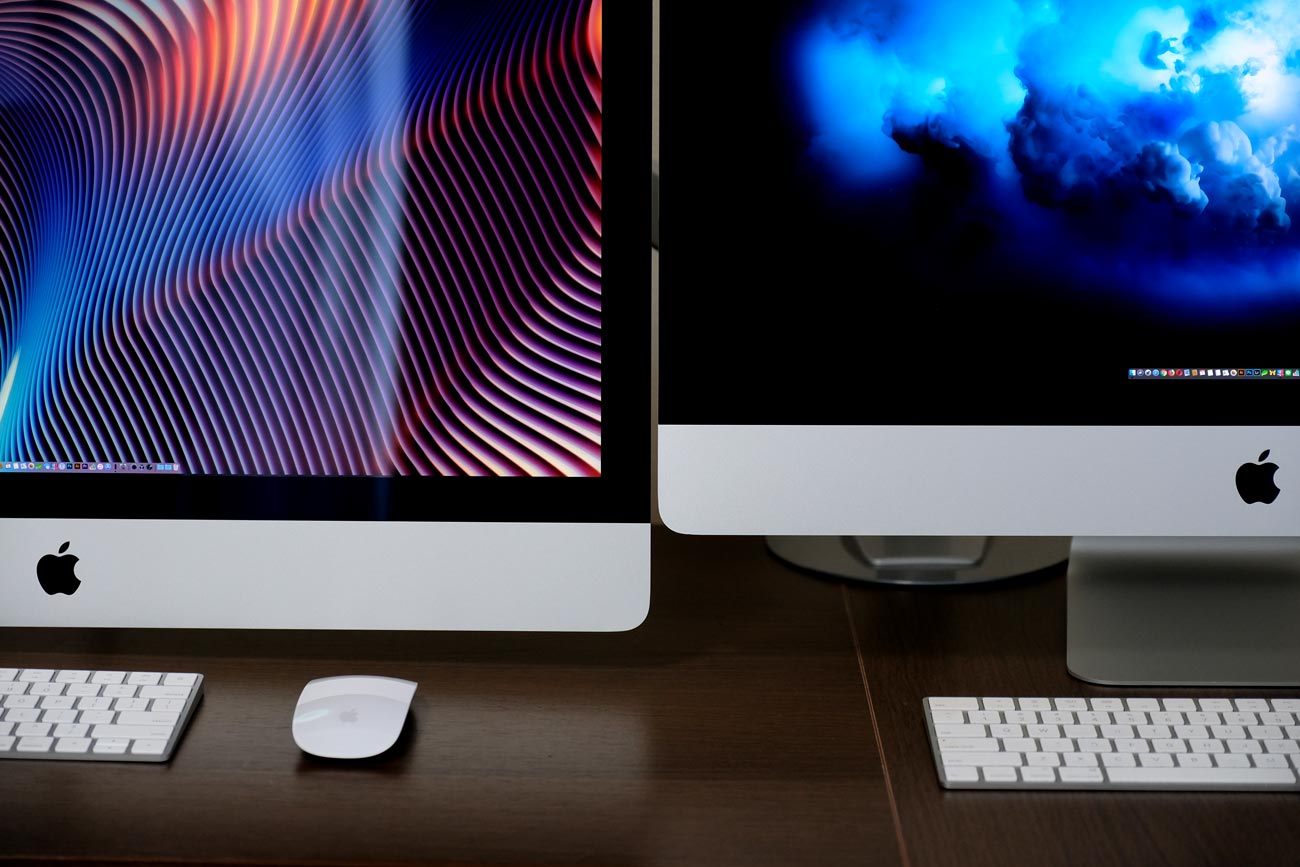
iMacの特徴でもある格好良いスタンドを捨ててまでVESAマウントアダプタのiMacにこだわったのは高さ調整きないiMacの最大の弱点を克服することができるからです。
iMac 27インチモデルは意外と背が高いので身長が低い僕にとってはちょっと高さが合っていなかったんですよね。
身長が高い人は通常モデルでもなんら問題ないのかもしれませんが、ちょっとした微調整もできないのがVESAマウントアダプタ搭載のiMacを選ぶことで解決することができます。
なお、VESAマウントアダプタ搭載のiMacはAppleの公式サイトから購入することができます。
VESAマウントアダプタ搭載のiMacと通常のiMacとの使い勝手の違いはこちらの記事で紹介しているので参考にしてください。
[ad2]
iMac 27インチ(2019)外観レビュー
iMac 27インチ(2019)のパッケージデザインは2017年モデルと全く同じものとなっていました。画面の壁紙のデザインも同じだったのは少し意外でしたね…。

まあ、内部スペックが強化されただけのモデルなので、パッケージデザインを変更する必要もありませんが。内容物はシンプルでiMac本体と電源ケーブル、Magic Keyboard、Magic Mouse 2、Lightningケーブル、説明書などとなっています。

なお、今回購入したのiMacがVESAマウントアダプタモデルなのでスタンドがない画面だけのiMacとなっています。
スタイルは良くも悪くも変わらない
iMacのデザインは2012年に発売したモデルのデザインをずっと使い続けており2019年で7年目に突入します。Appleは基本的にMacのデザインは数年使い続けるので見た目でいつの世代のモデルなのか分からないのがイイところでもあります。(画像はVESAマウントアダプタ搭載モデルです。)

最近のパソコンの画面はベゼルレスディスプレイが主流になってきているので、iMacの分厚いベゼルはさすがに時代遅れを感じてしまいます。
今の技術ならベゼルレスにすることもできると思いますがAppleはなかなかiMacのデザインを変えてくれませんね。早くベゼルレスのiMacを見てみたい。
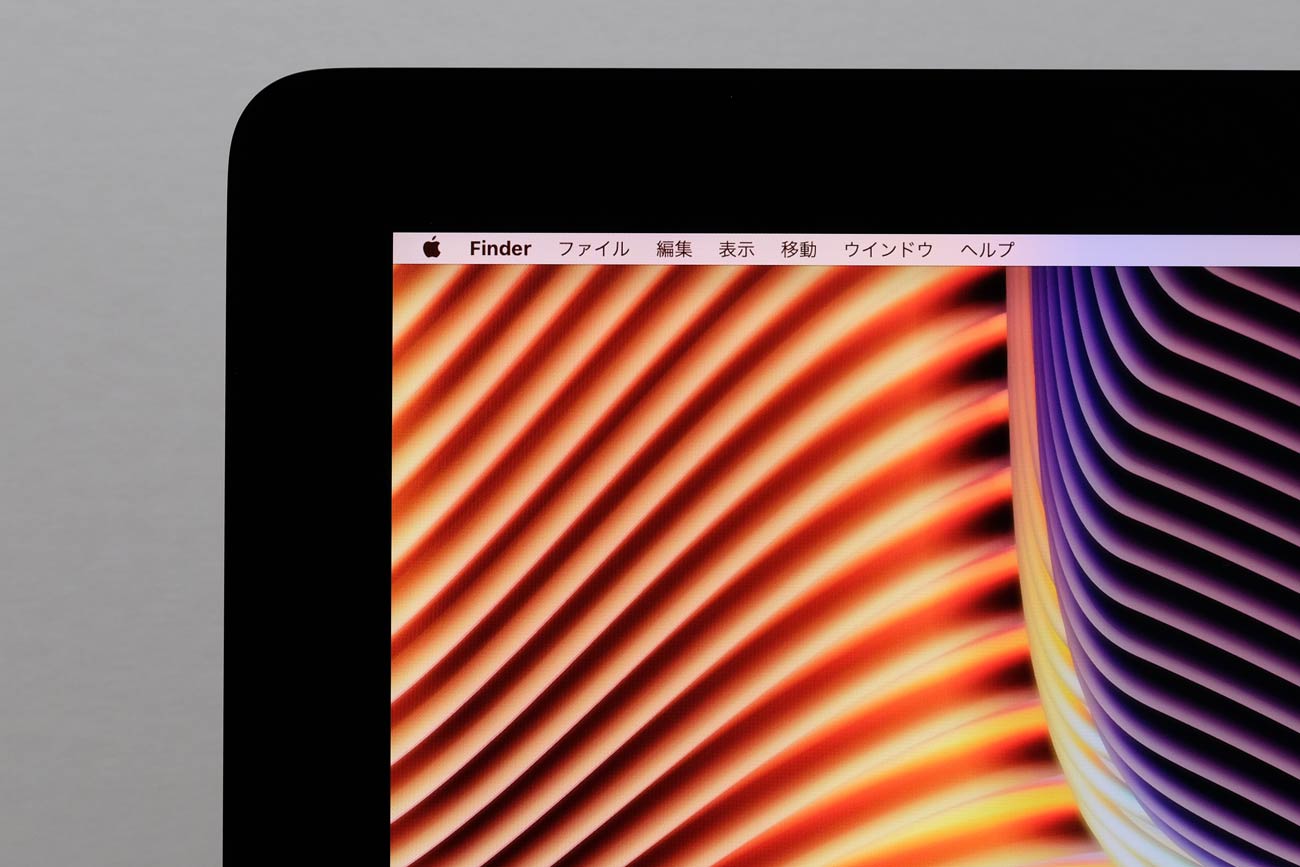
Appleのロゴマークがある下顎も結構大きいです。林檎マークを入れるにはこれくらいの下顎の高さが必要となってしまうのです。

でも、全体的なスタイルとして見たら、やっぱりiMacはカッコイイんですよね。

スタンド付きの通常モデルのiMac 27インチモデルのスタイルはこんな感じ。スタンドがあるとiMacって感じがします。これはこれでiMacらしい安心感があるデザインといっていいのではないでしょうか。

通常モデルのiMacは画面の高さは固定となりますが画面の角度は-5度〜25度で変えることができるので、ある程度は自分の見やすい画面角度に調整することはできます。
また、モニター一体型なので自宅や職場内であれば簡単に設置することができますし、気分を変えて別の部屋に持っていくことも簡単にできます。
Magic KeyboardとMagic Mouse 2
iMac 27インチは標準でMagic KeyboardとMagic Mouse 2を同梱していますが、トラックパッドを使いたい方はMagic Trackpadに変更したり追加することもできます。

Magic Keyboardの使い心地は従来のものと全く同じなので旧型のiMacから乗り換えたとしても違和感なく使うことができます。
初期設定時のiMacとの接続は以前はLightningケーブルを使っていた記憶がありますが、現在は初期設定の段階からワイヤレスで接続ができるので簡単にペアリング設定をすることができます。
キーボードの入力遅延はほとんど無いのでワイヤレスで使うことをおすすめします。
なお、Magic KeyboardとMagic Mouse 2は充電式のキーボードとマウスになっているのでバッテリーがなくなったら付属のLightningケーブルを接続して充電することができます。

Magic KeyboardはLightningケーブルをMagic Mouse 2は充電中は全く使えなくなってしまうのが少し使いにくいところではありますが、出かける時などに充電しておくことでバッテリー切れで使えないというハプニングを事前に防ぐことができます。
https://sin-space.jp/2015/11/09/131522豊富な各種ポートを搭載している
iMacは背面の下部部分にあらゆる外部機器と接続することができる各種ポートが搭載していてUSB-Cポートも2つ搭載しているのでUSB-Cに対応しているので最新の周辺機器も簡単に接続することができます。

- USB-A(USB3.0)×4
- USB-C(USB3.1 Gen2/Thunderbolt3)×2
- SDXCカードスロット
- 10/100/1000BASE-T Ethernet
MacBook Air・Proで廃止されたSDカードスロットも搭載しているのでミラーレスカメラで撮影した写真データを簡単に取り込むことも可能。
iMacは2017年モデルからUSB-Cポートを搭載しているのでUSB-Cに対応したミラーレスカメラを直接接続して写真を取り込むこともできます。

カメラからSDカードを取り出して背面にあるSDカードスロットに入れるよりも、すでにiMacに接続されているUSB-Cケーブルをカメラに接続する方が手軽なので作業を減らせるし、カメラの充電もできるので使いやすいです。
MacBookシリーズもUSB-Cポートを搭載してますが、USB-Aが廃止されてプリンターなど旧型の周辺機器の接続はアダプタを使う必要があり面倒くささがあります。
しかし、iMac 27インチはUSB-Aポートが4つもあるので利便性はかなり良いです。
[ad3]
27インチの大画面は作業効率抜群
iMac 27インチは5K(5,120 x 2,880ピクセル)の大きなディスプレイを搭載しています。iMac 27インチとMacBook Pro 13インチの画面の大きさを比較するとかなりの差があります。
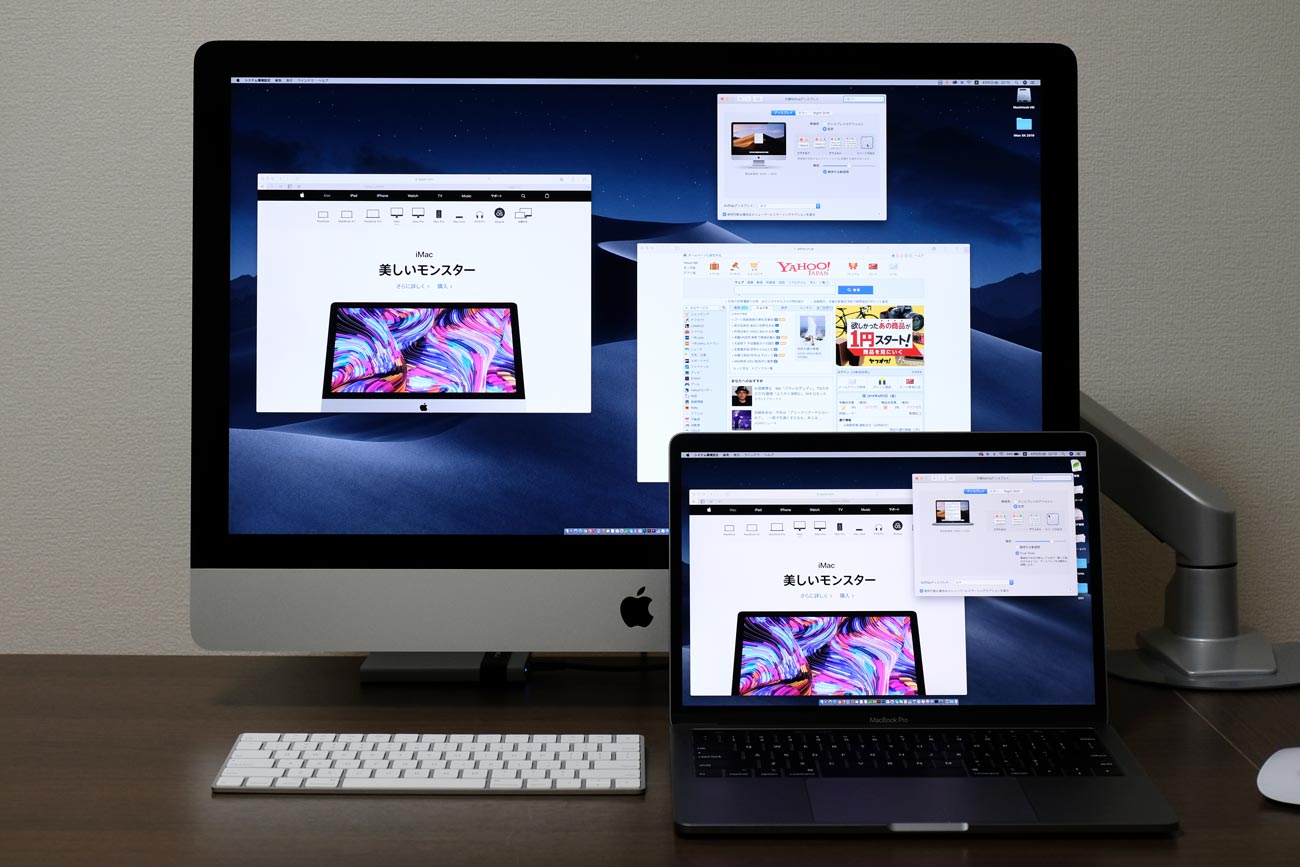
MacBook Proだとウィンドウを2つ並べるのも厳しいですが、iMacなら2〜3つくらいウィンドウを並べて作業してもまだ余裕があるくらい画面の作業領域を広くすることができます。
ブログを更新するなど文章を執筆するくらいなら13インチくらいのディスプレイで十分ですが、デザイン作業や動画編集などクリエイティブな作業は物理的に画面が大きいiMac 27インチの優位性はかなりあるのではないでしょうか。
5Kディスプレイはやはり綺麗
MacBook Proに4K対応の外部モニターを接続してデスクトップ化をしている方も多いでしょう。
現在普及している高精細ディスプレイは4K(3,840 x 2,160ピクセル)が一般的ですが、iMac 27インチはさらに上を行く5K(5,120 x 2,880ピクセル)の解像度を持ったディスプレイを内蔵しiMacを選ぶ大きな理由の一つとなっています。
iMac 27インチの5Kディスプレイは4Kよりもさらに高精細な表示ができるので目視でドットを見分けることができないくらい滑らかな表示ができます。実際にiMac 27インチの5Kディスプレイと4Kディスプレイの画面をカメラで撮影をしてみました。
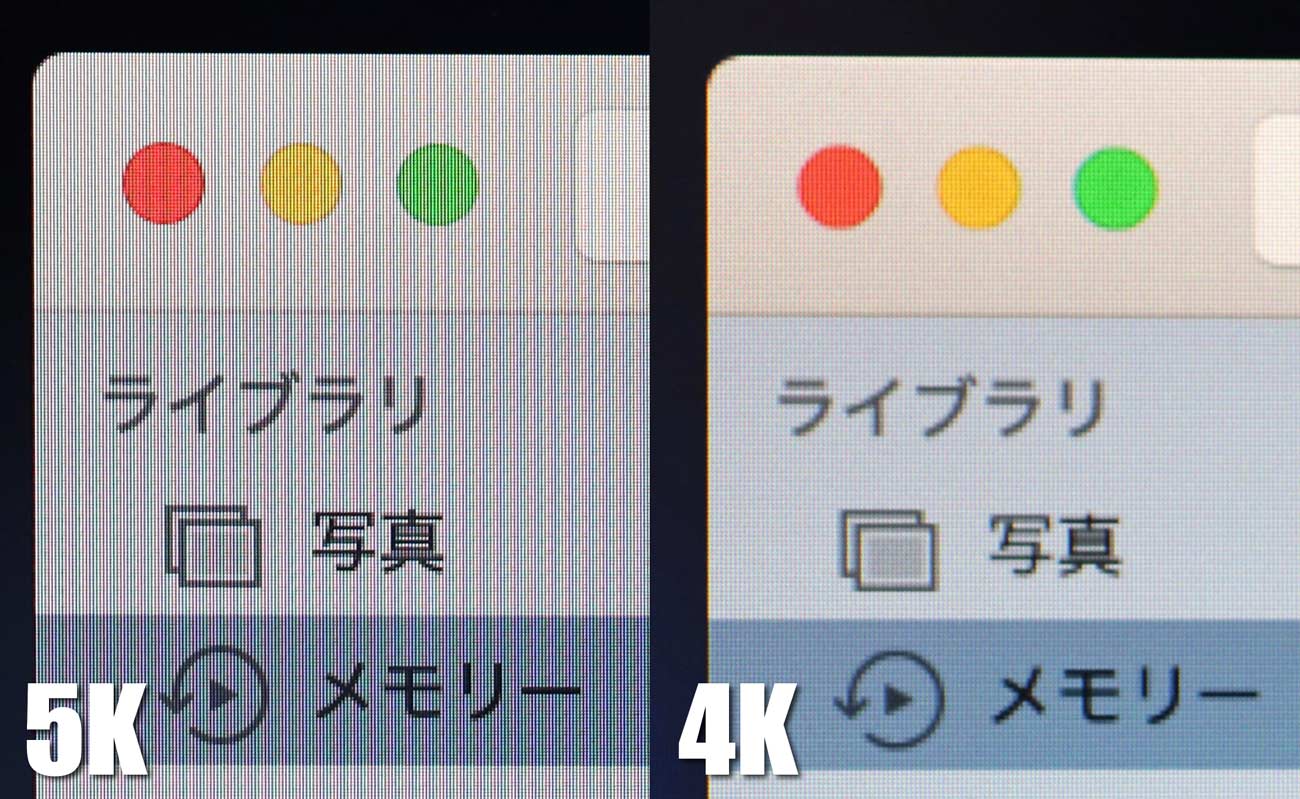
5Kの方はカメラの問題で色むらが出てしまっていますが、ドットの大きさがかなり細かくなっているのが分かります。4Kでも目視で見る限り十分綺麗な画面を表示することができますが、5KのiMacはさらに上を行く滑らかさを実現しているのです。
また、iMacは1世代前の2017年モデルより広色域(P3)ディスプレイに対応し約10億色の色表現ができて色鮮やかな表示ができるので写真の現像をしたり動画編集をするクリエイティブな作業をする方におすすめです。
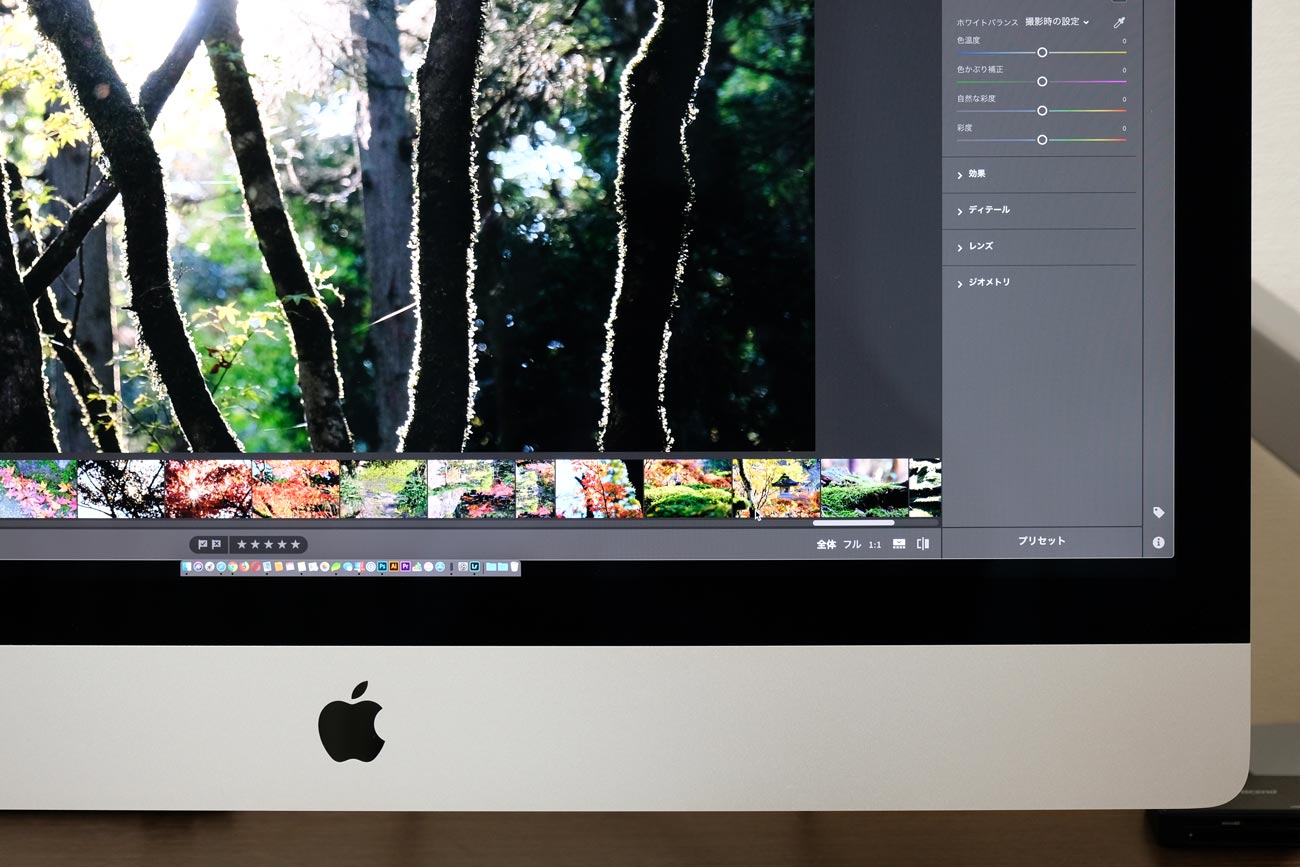
MacBook Proの組み合わせで4Kに対応した外部モニターを使っている方も多いと思います。
4Kモニターは様々なメーカーから数多くの機種が販売されていますが、5K解像度に対応した外部モニターは数が少なく、LGがApple向けに販売しているLG UltraFine 5K Displayは端末価格は144,800円とかなり高額です。
でも、iMac 27インチなら一番安いモデルで198,800円で購入できます。この価格で5Kディスプレイを搭載した一体型のパソコンを手に入れることができるのは、コストパーフォーマンスはかなり良いといっていいでしょう。
iMac 27インチの画面解像度は標準設定で以下の5つから選ぶことができます。
- 1,600 x 900ピクセル
- 2,048 x 1,152ピクセル
- 2,560 x 1,440ピクセル
- 2,800 x 1,620ピクセル
- 3,200 x 1,800ピクセル
Optionキーを押しながら「ディスプレイの変更」をクリックすると5,120 x 2,880ピクセルの解像度も設定できるのでネイティブに5K解像度を使いたい方も安心です。
参考までに各解像度でどれくらいのウィンドウが並べられるか比較してみました。
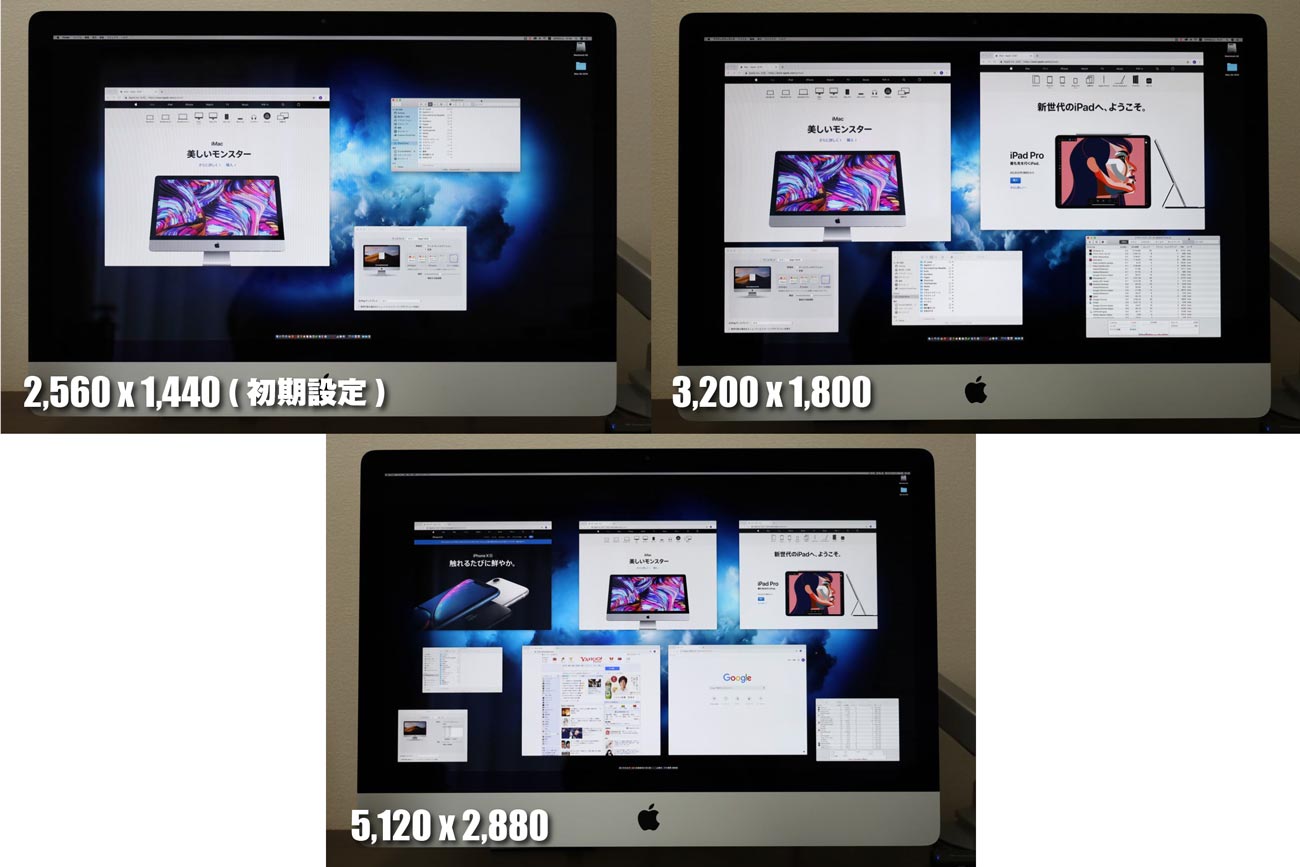
3,200 x 1,800ピクセルでもかなりのウィンドウを同時に並べることができますが、個人的には2,560 x 1,440ピクセルよりも高い擬似解像度は文字が細かすぎて作業しにくいので、現実的に考えると初期設定状態(2,560 x 1,440ピクセル)の擬似解像度が一番いいのかなと思います。
なお、iMac 27インチ(2019)のディスプレイは2017年モデルと比較して少しだけ暖色系の色合いとなっています。
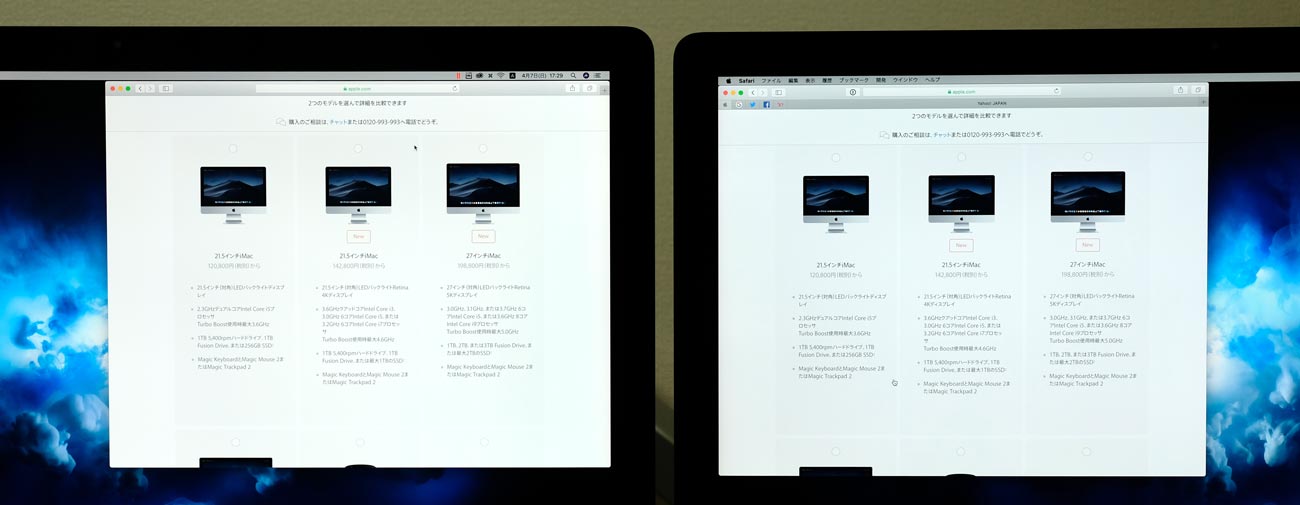
一瞬、True Toneディスプレイを搭載したのかなと勘違いしまいましたが色温度がほんの少しだけ異なるようです。
パネルメーカーが違うのかな。よく分かりませんが個人的には2019年モデルのディスプレイの方が見やすくて好きです。というか、iMacにもTrue Toneテクノロジーに対応してほしい。
メモリをユーザー側で増設できる
iMac 27インチはメインメモリ(RAM)を最大128GBまで自分で増設することができます。
Apple Storeでは最大64GBまで増設して注文することができるので自分でメモリの増設なんて面倒くさいと思う方はカスタマイズした方がいいですが価格が高いんですよね。
- 8GB:0円
- 16GB:+20,000円
- 32GB:+60,000円
- 64GB:+110,000円
しかし、Amazonなど販売されているメモリなら16GB(2,666MHz DDR4)が2枚で17,000円〜で購入できてしまいます。
iMac 2019年モデルに対応しているRAMはSO-DIMMタイプのPC4-21300(2666MHz)で各メーカーから発売されていますが、僕はPATRIOT製のメモリを選びました。
PATRIOTはアメリカのメーカーで他メーカーのメモリよりも安くて4枚で44,000円ほどで購入できたので4枚購入して64GBに増設をしています。
高いと思うかもしれませんがAppleで増設した場合は110,000円なので、6万円も安く64GBに増設することができるのは安い!

全てのメモリを取り外して(16GB + 16GB + 16GB + 16GB)にすることで問題なく64GBに増設することができましたが、PATRIOTのメモリは「システムレポート」でシリアル番号を認識することができません。
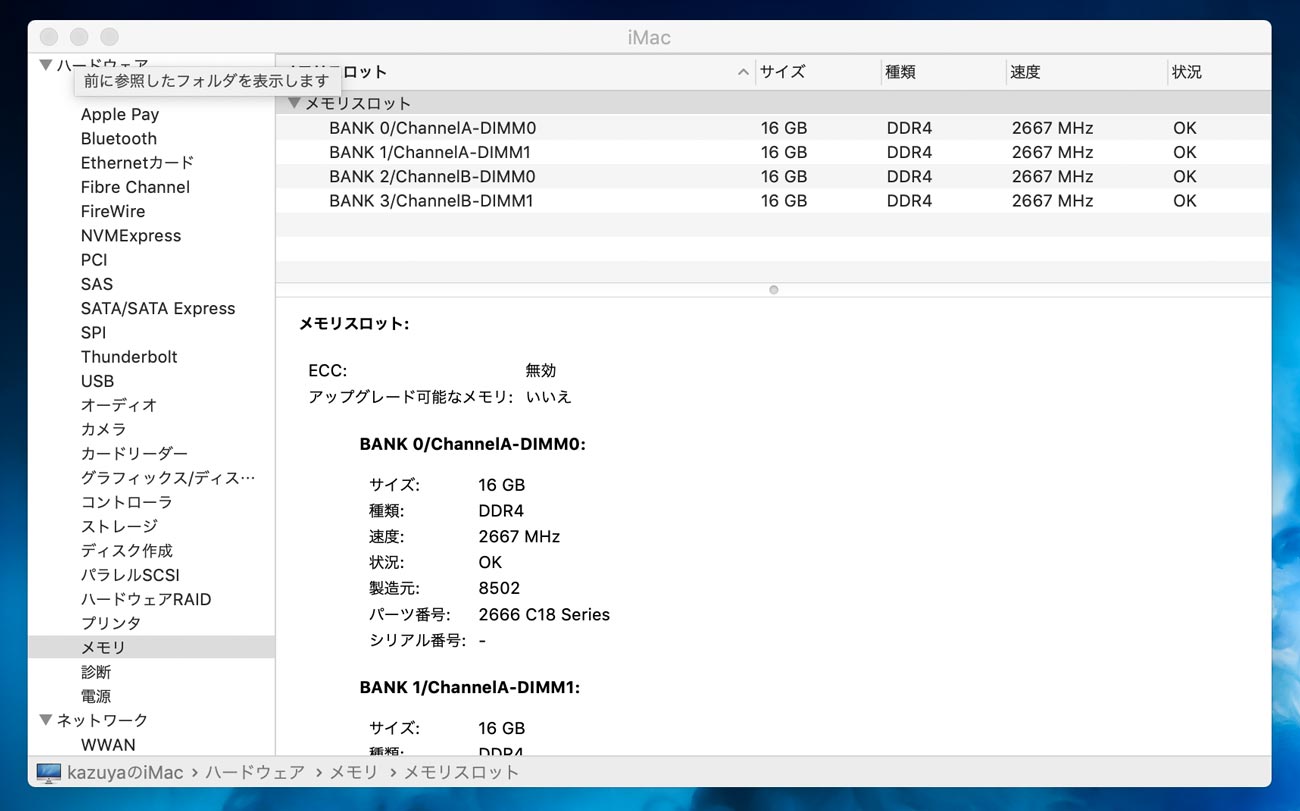
動作も特に問題はないのですが気になる方は価格がお高い有名メーカーのCrucialのメモリを選ぶことをおすすめします。ちなみに、2017年モデルのiMacでCrucialを使っていました。
なお、今回は64GBに増設していますが8GBのメモリを有効活用し16GBのメモリを2枚追加して(4GB + 16GB + 4GB 16GB)の40GBに増設するのが一番コストパフォーマンスが良いと思います。
というのも、40GBと64GBでは体感速度に差がほとんど同じなんですよね。動画編集など負荷のかかる作業をメインとしないなら40GBもあれば十分すぎるメモリ量ですし安く増設することができます。
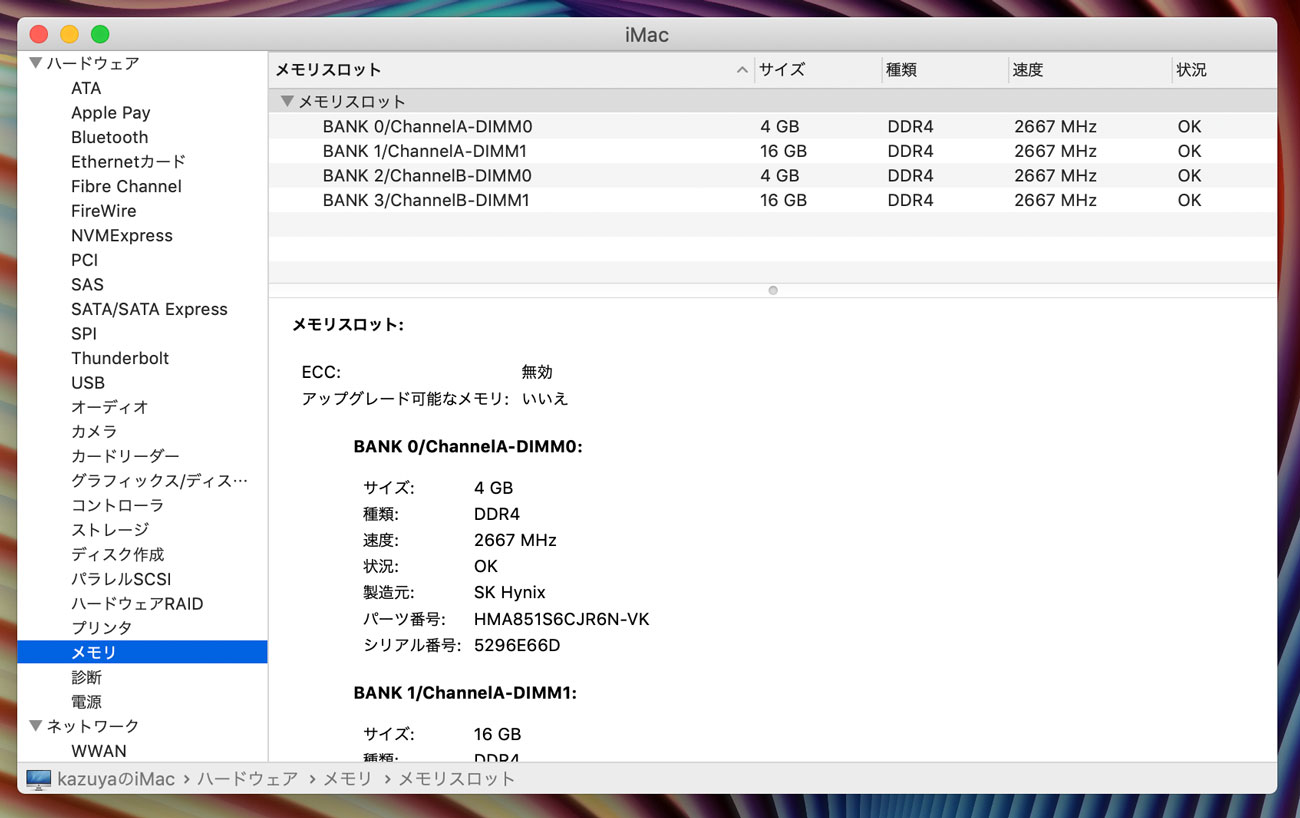
なお、注意点としてiMac 27インチ(2019)はSK Hynix製のメモリを採用していますが、一部のメーカーとの組み合わせで2400MHzにクロックダウンしてしまうことがあるようです。
メモリのCL(アクセスタイミング)の違いの可能性もありますが、先に紹介したPATRIOT製のCLは「18」なので純正のSK Hynixの「19」と混在している状態です。でも、2,666MHzの速度を維持しているのでメーカーの相性の可能性が高いのかな?
なお、SK Hynix製とCORSAIR製のメモリの組み合わせで2400MHzにクロックダウンしてしまう現象が確認されています。
本来ならメーカーを統一したいところですがSK Hynixの16GB(DDR4 2,666MHz)のメモリはAmazonにはないのでiMacのメモリで混在しているというCrucialか、今回僕のiMacで増設したPATRIOT製のメモリをおすすめします。(ただし、シリアル番号とか認識しないので気にならないなら。)
iMac 27インチモデルのメインメモリの交換方法についてはこちらの記事で詳しく書いているので参考にしていただければと思います。
iMac 27インチ CPU・GPU・SSDの性能
iMac 27インチ(2019)はCPUが第7世代のIntel Coreプロセッサから第9世代のIntel Coreプロセッサに刷新されたのが最大の特徴となっており標準仕様でも6コア、カスタマイズで8コアまでCPUのコア数を増やして性能を大幅に高めることが可能となっています。
| iMac 27インチ(2019) | iMac 27インチ(2017) | |
| CPU | Core i5@3.7GHz(6コア)、CTO:Core i9@3.6GHz(8コア) | Core i5 @3.8GHz(4コア)、CTO:Core i7 @4.2GHz(4コア) |
| GPU | Radeon Pro 580X、CTO:Radeon Pro Vega 48 | Radeon Pro 580 |
| RAM | 8GB 2,666MHz DDR4(128GBまで増設可能) | 8GB 2,400MHz DDR4(64GBまで増設可能) |
| ストレージ | 2TB Fusion Drive(3TB Fusion Drive、512/1/2TB SSDに変更可能) | |
各ベンチマークソフトで性能を計測してみました。
iMac 27インチ(2019)CPUの性能
Geekbench 4でiMac 27インチの2019年モデルと2017年モデルの標準仕様のCore i5プロセッサの性能を計測し比較してみました。
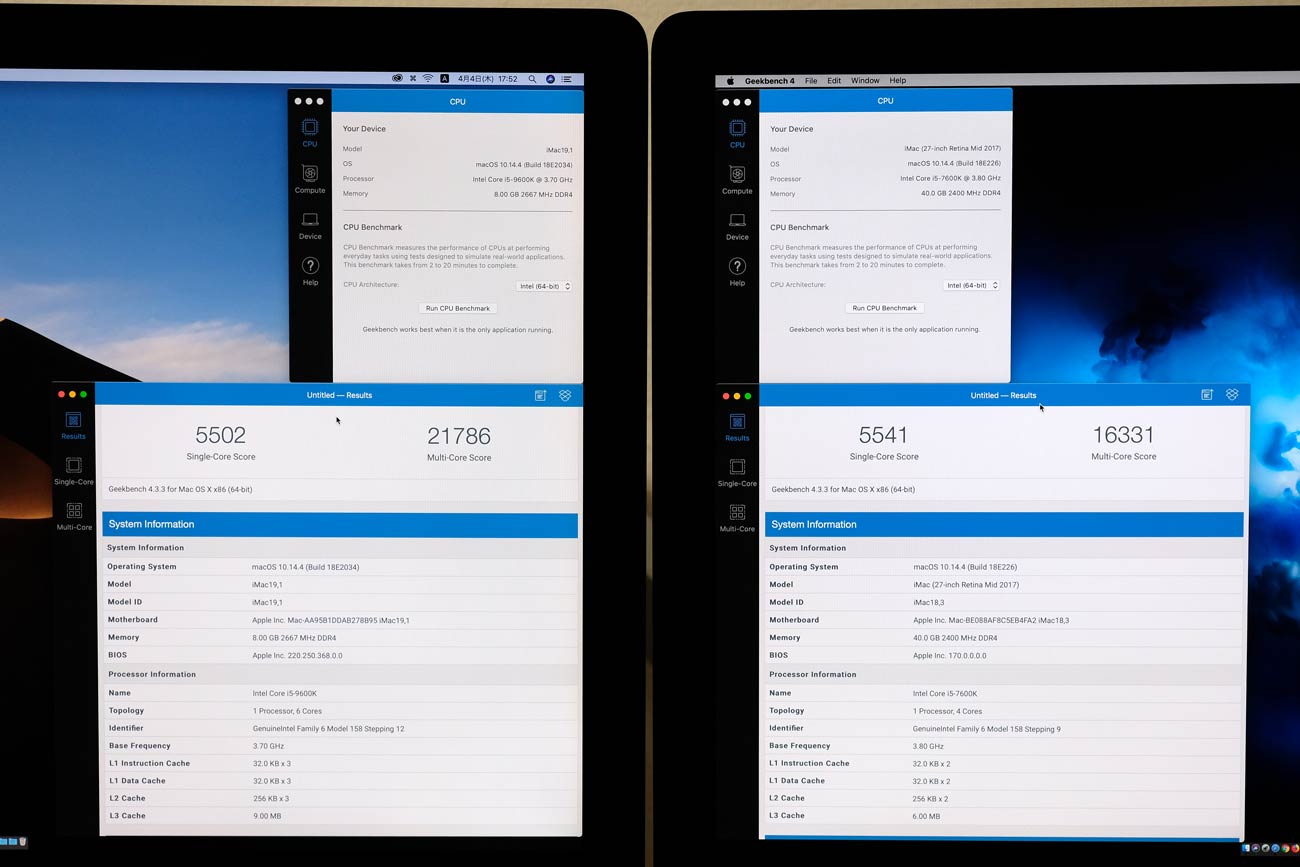
| iMac 27インチ(2019) | iMac 27インチ(2017) | ||
| CPU | Core i9-9900K 3.6GHz(8コア) 参考値 |
Core i5-9600K @3.7GHz(6コア) |
Core i5-7600K 3.8GHz(4コア) |
| CPU シングルコア |
6167 | 5502 | 5541 |
| CPU マルチコア |
32077 | 21786 | 16331 |
iMac 27インチ(2019)は第9世代のCore i5プロセッサを搭載しておりCPUコアが4つから6つに増えていますが、スコアもそれに合わせて16331 → 21786と30%ほど向上しています。
このスコアはMacBook Pro 15インチの8コア(Intel Core i9-8950HK6)と同等レベルの性能となっていて、CTOカスタマイズで8コアのCore i9にするとiMac Proの8コア(Intel Xeon W-2140B)と同等レベルの性能まで高めることも可能となっています。
[ad4]
iMac 27インチ(2019)GPUの性能
上位モデルのiMac 27インチのGPUはRadeon Pro 580Xが採用されていて2017年モデルのRadeon Pro 580と性能はほぼ同じです。
今回購入したiMac 27インチはGPUをRadeon Pro Vega 48にカスタマイズしてみたので、どれくらい性能が違うのかGeekbenchにて比較をしてみました。
| iMac 27インチ(2019) | iMac 27インチ(2017) | |
| GPU | Radeon Pro Vega 48(8GB HBM2) | Radeon Pro 580(8GB GDDR5) |
| Metal | 145452 | 109707 |
| OpenCL | 144580 | 116409 |
Radeon Pro Vega 48にカスタマイズすることで40%ほど性能が向上しているようですね。さらにCINEBENCH R15でも比較してみました。
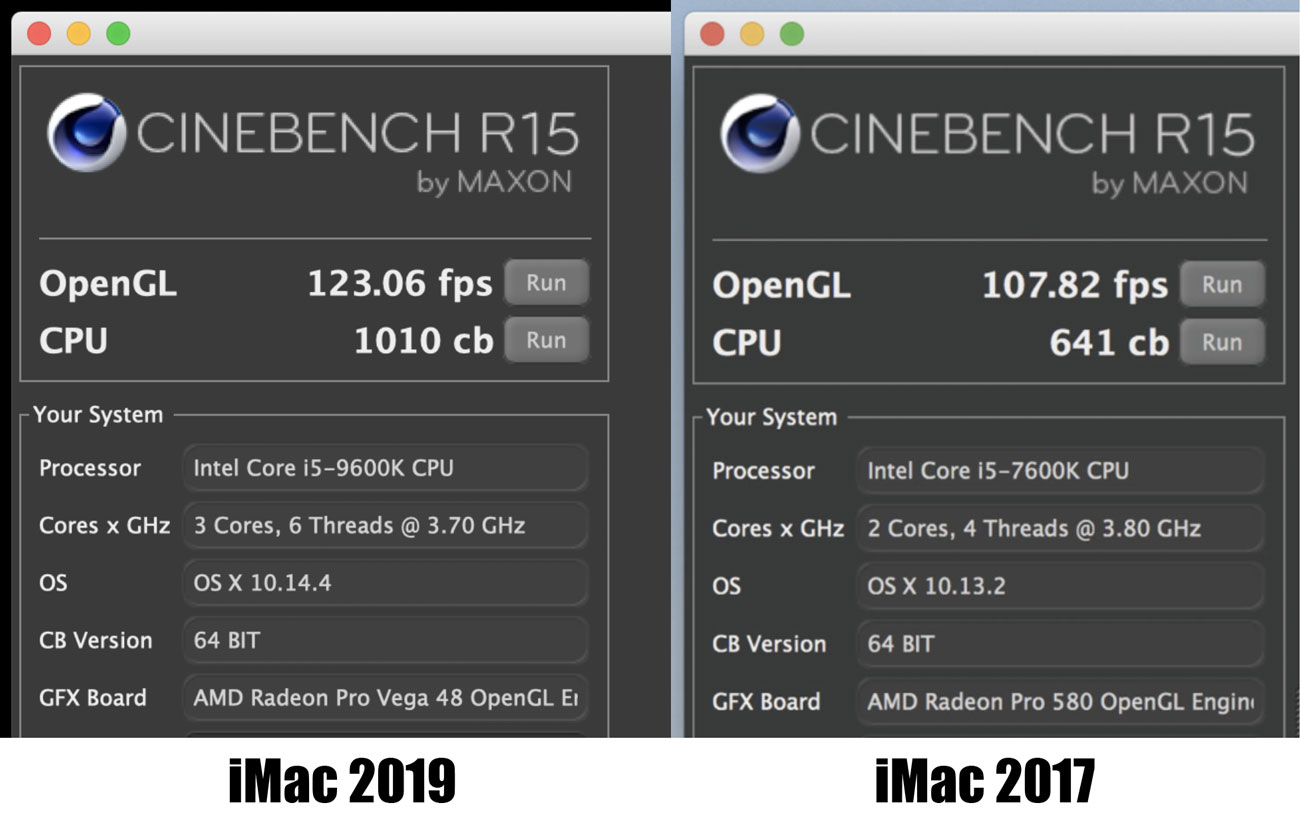
| iMac 27インチ(2019) | iMac 27インチ(2017) | |
| CPU | Core i5-9600K @3.7GHz(6コア) | Core i5-7600K 3.8GHz(4コア) |
| GPU | Radeon Pro Vega 48(8GB HBM2) | Radeon Pro 580(8GB GDDR5) |
| OpenGL | 123.06 fps | 107.8s fps |
| CPU | 1010 cb | 641 cb |
フレームレートが107fpsから123fpsになって、CPUは55%ほどスコアが向上していて、大幅に性能が良くなっています。
SSDとFusion Driveの性能差
iMac 27インチの2017年モデルはFusion Driveを搭載したモデルを使っていましたが、今回は1TB SSDにカスタマイズしたモデルを購入しました。
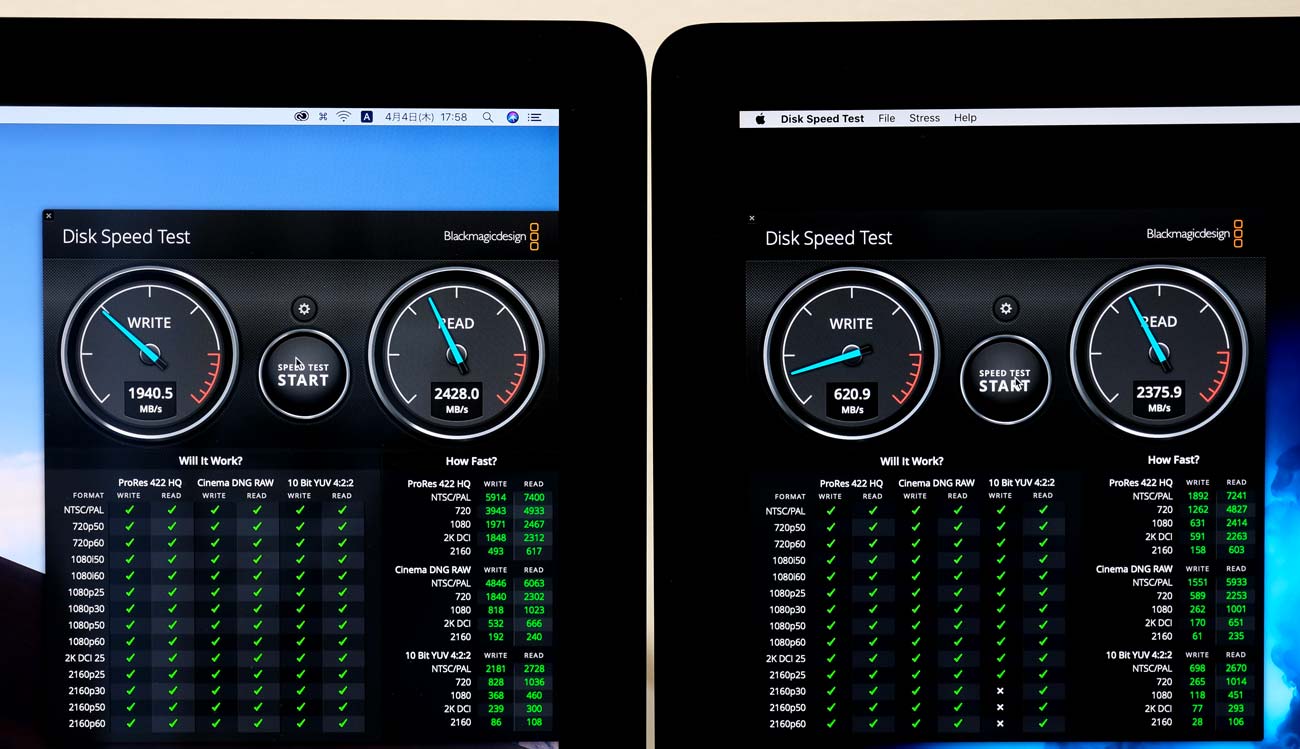
| iMac 27インチ(2019) | iMac 27インチ(2017) | |
| ストレージ | 1TB SSDにカスタマイズ | 2TB Fusion Drive |
| 書き込み速度 | 1940.5 MB/s | 620.9 MB/s |
| 読み込み速度 | 2428.0 MB/s | 2375.9 MB/s |
Fusion Driveは128GBのSSDを内蔵したハードディスクでよく使うファイルはSSD側にデータが格納されて転送速度は速いのが特徴。とはいえ、やはりオールSSDストレージと比較すると速度は遅くなってしまいます。
特にMac起動時やParallel DesktopでWindows 10を立ち上げる時の速度がかなり違い、データ量が大きいアプリを起動するときに差がかなり開いてしまいます。
macOSの起動時間をSSDを搭載しているiMac(2019)とFusion Driveを搭載しているiMac(2017)で比較してみました。
さらにパラレスデスクトップのWindows 10の起動時間も比較してみました。
結果はこんな感じ。
| iMac 27インチ(2019) | iMac 27インチ(2017) | |
| ストレージ | 1TB SSDにカスタマイズ | 2TB Fusion Drive |
| Macの起動時間 | 約39秒 | 約48秒 |
| Windows 10の起動時間(Parallel Desktop) | 約26秒 | 約3分 |
おそらく、扱うデータ量が多くなればなるほどSSDとFusion Driveの速度の差が出てくるのでデザイン作業や動画編集などのクリエイティブな作業が多くなる場合は迷わずSSDにカスタマイズすることをおすすめします。
iMac 27インチ(2019)総合性能
最後にNovabenchでCPU、GPU、RAM、Diskの性能を比較してみました。
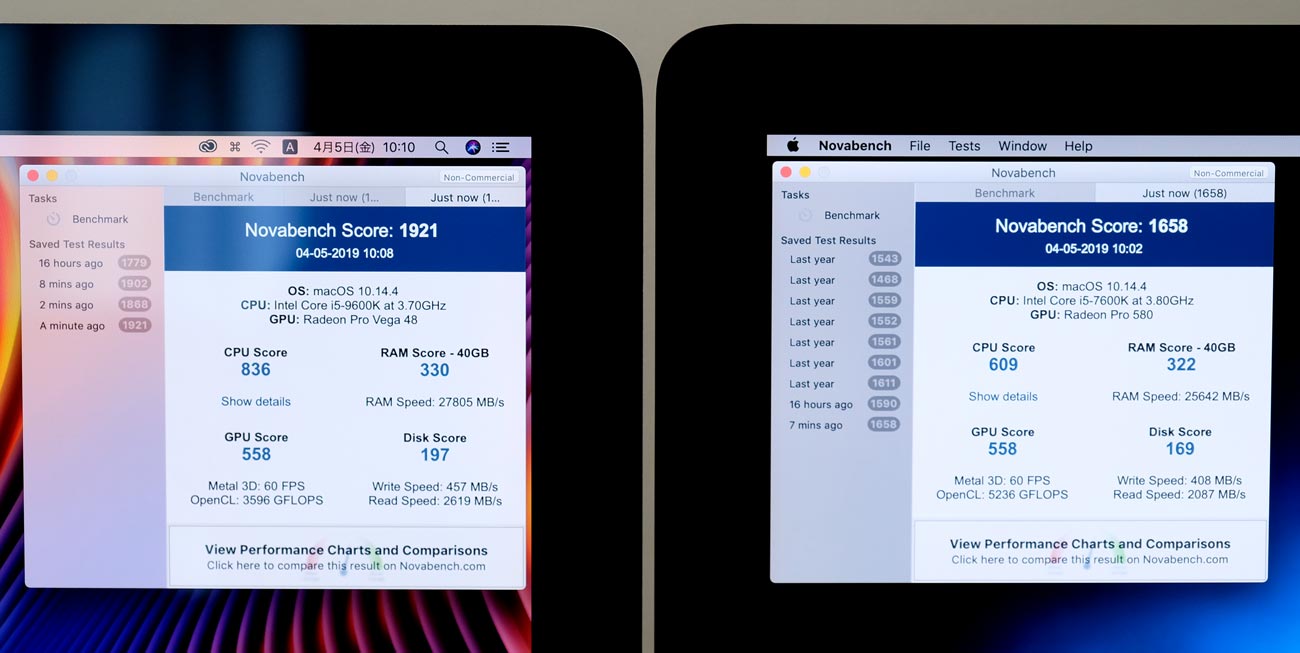
| iMac 27インチ(2019) | iMac 27インチ(2017) | |
| CPU | Core i5-9600K @3.7GHz(6コア) | Core i5-7600K 3.8GHz(4コア) |
| GPU | Radeon Pro Vega 48 | Radeon Pro 580 |
| CPU | 836 | 609 |
| GPU | 558 | 558 |
| RAM | 330 | 322 |
| Disk | 197 | 169 |
| トータル | 1921 | 1658 |
RAMの容量はどちらも40GBに統一しているのでCPUとストレージの性能差がよくわかる結果となっており、CPUが4コアから6コアになったことで30%ほど性能が向上していることが分かります。
GPUに関しては同スコアになっているのでこのベンチマークアプリでは計測の限界値となっているのかもしれません。
iMacの実際の動作速度を比較
スコアだけだと分かりにくいので実際にAdobeの動画編集アプリのPremiere Pro CCの起動時間の違いも比較してみました。
さらにフルHD(60fps)の12分間の動画を書き出ししてみました。RAMの容量は8GBとなっています。
Adobe Photoshop CCで50MBのRAWデータを18枚同時に起動させて画像を変形させた時にかかった時間も比較しました。
あと、様々なパターンで試してみたのですが結果をまとめました。
| 項目 | iMac 27インチ(2019) | iMac 27インチ(2017) |
|---|---|---|
| CPU | Core i5(6コア) | Core i5(4コア) |
| GPU | Radeon Pro Vega 48 | Radeon Pro 580 |
| ストレージ | SSD | Fusion Drive |
| macOS起動時間 | 39秒 | 48秒 |
| Windows 10起動時間(Parallel Desktop) | 26秒 | 3分 |
| Premiere Pro CC 起動時間 | 40GB RAM:23秒 | 40GB RAM:3分38秒 |
| 12分間の動画書き出し(フルHD60fps) | 8GB RAM:5分 40GB RAM:3分47秒 |
8GB RAM:5分20秒 40GB RAM:4分47秒 |
| 18枚のRAWデータをPhotoshopで開く | 40GB RAM:7秒 | 40GB RAM:13秒 |
| 1枚のRAWデータを画像処理(レンズ歪み) | 40GB RAM:3秒 | 40GB RAM:6秒 |
今回購入したiMac 27インチ(2019)はCPUが4コアから6コアになっただけではなくてGPUをRadeon Pro 580からRadeon Pro Vega 48にカスタマイズしているので、大幅に性能が向上しています。
アプリの起動時間が高速化しているのはFusion DriveからSSDになったのが大きいのかなと思います。
実際にiMac 27インチ(2019)を使ってみて感じるのは、Adobe illustratorを使ったデザイン作業においてもレンダリング速度が大きく向上しているのか重いデータを開いてもサクサク動作させることができますし、Photoshopによる写真編集も一つ一つの動作がかなり改善されているように感じます。
[ad5]
iMac 27インチ 2019 レビュー:まとめ
iMac 27インチは意外と安いので購入しやすい
iMac 27インチはデスクトップ型のMacなので自宅や職場など決まったところで作業するためのマシンで持ち運びができません。
ならば持ち運びができるMacBook ProとLGの5Kモニターを組み合わせてもいいのかもしれませんがトータルの価格が高くなってしまうのがネックとなってしまいます。
しかし、iMac 27インチ + MacBook Airを組み合わせならトータルの価格を抑えることができます。
- MacBook Pro 13インチ(198,000円) + 5Kモニター(144,800円):342,800円
- iMac 27インチ(198,000円) + MacBook Air(119,800円):317,800円
4Kモニターと組み合わせならMacBook Proの方が安くすることができますが、個人的にはMacは2台体制にしておいた方がどちらかが不具合があった時にも問題なく仕事することができるので安心感が違うんですよね。
実際に以前にMacBook Proがバッテリーの不具合で入院してしまったことありますし…。

現在はiCloudなどのクラウド環境が進んで常に環境を同じにしておくことも可能。AdobeのソフトウェアやMicrosoftのOfficeも2台までなら同じライセンスで使えるので1台体制にこだわる必要性は全くありません。
また、最近はiPadのOSがiPad OSにアップデートしたことでiPadをパソコンとして使えるようになり、MacBookにこだわる必要性さえ無くなってしまいました。
https://sin-space.jp/ios11-ipadpro-appspace
自宅や職場など決まった場所で作業することが多いのなら27インチの5Kディスプレイを搭載しているiMac 27インチを選ぶのが作業効率的には最適ですし、そこにiPad Proを組み合わせるのもなかなか素敵なのではないでしょうか。
- 27インチの5Kディスプレイを搭載
- 標準で6コアのCPUプロセッサで処理性能が高い
- カスタマイズでiMac Pro並の性能に化ける
- メインメモリは自分で交換・増設ができる
- 5Kモニターを低価格(198,800円〜)で使える
- デザインが少し古臭い
- 高さ調整ができない(標準モデル)
iMac 27インチでおすすめモデル
iMac 27インチ(2019)は第9世代のIntel Coreプロセッサを採用することでCPUが4コアから6コアのCore i5になって、8コアのCore i9にカスタマイズできるようになりました。
さらに、GPUをRadeon Pro 580からRadeon Pro Vega 48に強化できるのでデザイン制作や動画編集などクリエイティブな作業をする方もiMac Proを選ばなくてもよくなるかもしれないです。
で、個人的に思うのはiMac 27インチ(2019)は下位モデルでストレージをFusion DriveからSSDにカスタマイズしたモデルを選ぶのが良いのかなと思います。僕のiMac 27インチのおすすめスペックはこんな感じ。
- CPU:Core i5(6コア)
- GPU:Radeon Pro 570(4GB GDDDR5)
- RAM:8GB(あとで40GBに増設)
- ストレージ:512GB SSD
- 価格:231,800円
MacBook Pro 15インチモデルも同じくらいの性能のモデルがありますが価格が302,800円とかなり高額ですが、iMac 27インチならこの価格まで抑えることができます。
もし、デザイン制作や動画編集することが多いならGPUのメモリが4GBではなく8GBもある上位モデルを選んだ方がいいのかな。
- CPU:Core i5(6コア)
- GPU:Radeon Pro 580X(8GB GDDDR5)
- RAM:8GB(あとで40GBに増設)
- ストレージ:512GB SSD
- 価格:264,800円
8コアのCore i9プロセッサと Radeon Pro Vega 48(8GB HBM2)はよっぽどのことがない限り必要性はないのかなと思います。
今回は興味本位でRadeon Pro Vega 48にアップグレードしてはみたものの、iMac 27インチ(2019)の性能アップに貢献しているのはやはり6コア化したCPUプロセッサとストレージにSSDを選択したのが大きいのかなぁと思っています。
2020年8月に発売したiMac 27インチ(2020)のレビューはこちらをどうぞ。
メインメモリを増設は必要なのかをまとめているのでカスタマイズ検討している方は参考にしてください。
iMac 21.5インチ、27インチのどっちを選ぶべきか、どのモデルを選ぶべきかはこちらの記事に詳しく書いています。













スペック表記がCTO後にも関わらず、価格はベースモデルのままというのはいかがなのでしょうか?